웹 사이트는 사용자의 위치에 대한 액세스를 요청할 수 있습니다.카메라, 마이크 등 브라우저를 통해이 액세스 권한을 얻습니다. 모든 웹 사이트가이 모든 것에 액세스 할 필요는 없지만 필요한 경우 설정을 요청할 수 있습니다. 기본적으로이 모든 설정은 '항상 묻기'로 설정되어 있습니다. 즉, 웹 사이트에서 사용자의 위치에 액세스하거나 카메라를 사용해야 할 때마다 권한을 부여하라는 메시지가 표시됩니다. 예를 들어 웹 사이트 권한이 부여 된 경우 Facebook에서 카메라에 액세스 할 수 있으면 언제든지 철회 할 수 있습니다. Chrome에서 사이트 설정을 관리하는 방법은 다음과 같습니다.
Chrome의 사이트 설정
Chrome에서 사이트 설정을 관리하려면웹 사이트를 방문하십시오. 웹 사이트가 열리면 URL 표시 줄을보십시오. 가장 왼쪽에는 URL 바로 앞에 자물쇠 아이콘과 그 옆에 보안이라는 단어가 표시됩니다. 클릭하고 열리는 팝업에서 사이트 설정을 클릭하십시오.

설정 관리를위한 Chrome 페이지가 열립니다. 해당 웹 사이트가 요청할 수있는 모든 권한을 변경할 수 있습니다.
예를 들어 아래 스크린 샷에서Facebook 알림이 비활성화되었습니다. 각 권한 옆에있는 드롭 다운을 열고 다른 옵션 (예 : 차단에서 허용으로 변경)을 선택하여 변경할 수 있습니다. 묻기 (기본값) 옵션을 선택하여 기본값으로 재설정 할 수 있습니다.
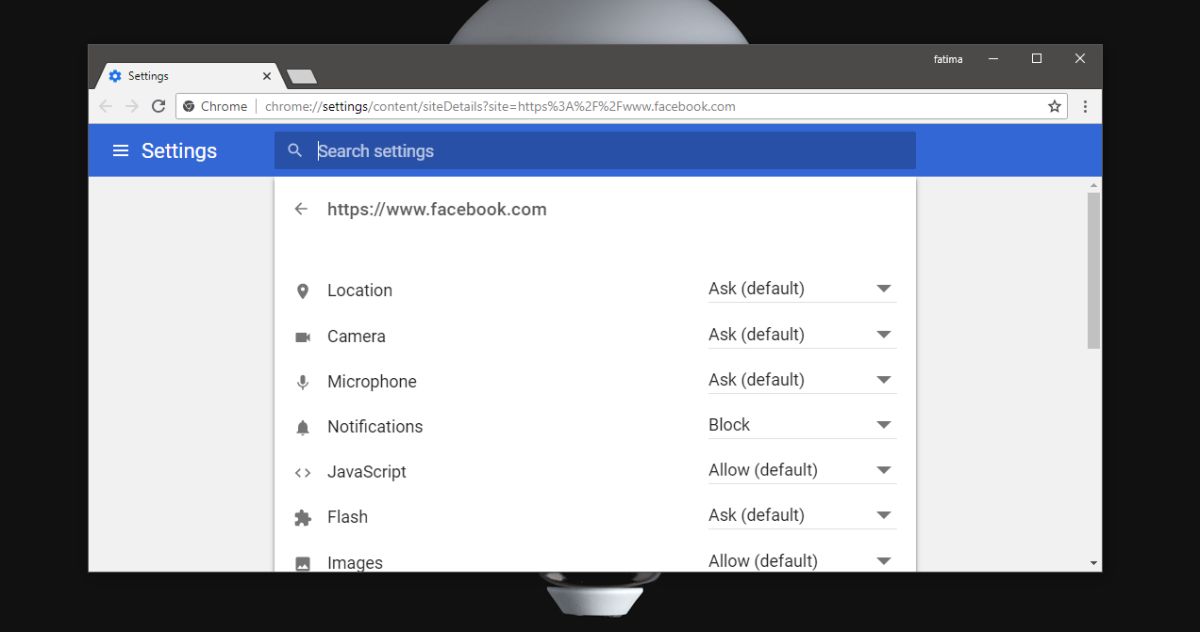
일부 권한은 기본적으로쿠키를 브라우저에 저장하는 권한과 같은 웹 사이트를 사용하지만 쿠키를 취소 할 수도 있습니다. 쿠키는 종종 웹 사이트가 작동하는 데 필수적입니다. 예를 들어, 세션을 기억하려면 Facebook이 쿠키를 저장해야합니다.
이러한 권한 및 사이트 설정은크롬 만. OS 수준 알림과는 아무런 관련이 없습니다. 예를 들어 Chrome에서 카메라를 사용하도록 허용하지 않으면 카메라를 사용하도록 요청한 웹 사이트에서 허용하더라도 카메라를 사용할 수 없습니다. Chrome에서 카메라 사용 권한을 묻는 메시지가 표시되면 웹 사이트에서 카메라를 사용할 수 있습니다.
마찬가지로 이러한 권한은 내부에서만 작동합니다.다른 브라우저가 아닌 Chrome Chrome에서 Facebook에 대한 카메라 액세스를 허용했다고해서 Firefox에서 카메라에 액세스 할 수 있다는 의미는 아닙니다. Firefox 및 기타 모든 브라우저에는 이러한 권한을 관리하기위한 자체 설정 패널이 있습니다. 사용하는 브라우저에 관계없이 언제든지 원할 때마다 변경할 수있는 방법이 있습니다.













코멘트